如何使用ps把人物照片制作成粉笔字效果?给大家介绍如何使用ps把人物照片制作成粉笔字效果,一起来看看吧。
1.打开ps,导入素材图片,选一张你喜欢的图片,最好是背景比较干净的。

2.复制(Ctrl+j)一层背景层,选择图像-调整-去色(Ctrl+Shift+u)

3.复制(Ctrl+j)一层去色的图层,图层模式改为颜色减淡

4.执行图像-调整-反相(Ctrl+i),这样图片会变成一篇空白,不要急,下一步就能出来轮廓啦
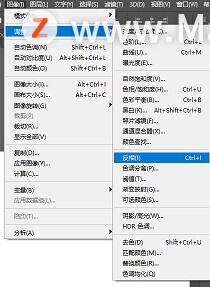
5.选择滤镜-模糊-高斯模糊,具体数值参考下图(根据自己的图片效果选择数值)
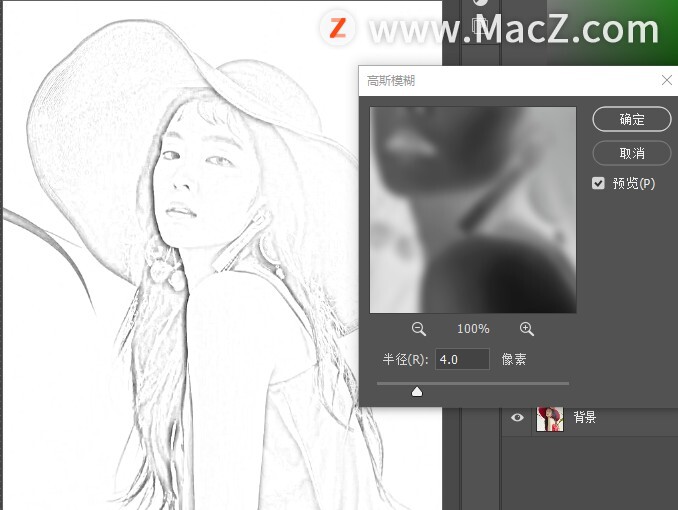
6.点击通道面板,Ctrl+鼠标左键载入RGB选区,然后反选(Ctrl+Shift+i)
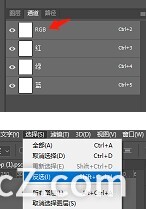
7.新建图层,不要取消选区,填充白色,效果会如下图
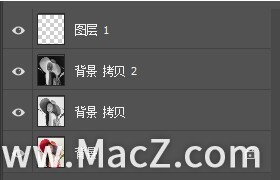

8.取消选区,在图层1下面新建图层,填充一个深颜色
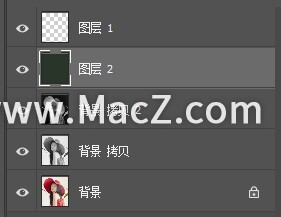
完成:

以上就是如何使用ps把人物照片制作成粉笔字效果全部内容,希望对你有所帮助。
攻略专题
查看更多-

- 《坦克连》新手必备十条小建议
- 110 2025-02-18
-

- 《少年西游记2》毕月乌技能介绍
- 139 2025-02-18
-

- 《职场浮生记》黄萍萍彩礼介绍
- 122 2025-02-18
-

- 《坦克连》新手轻坦爬线选择
- 192 2025-02-18
-

- 《仙剑世界》自选五星选择推荐
- 101 2025-02-18
-

- 《坦克连》轻坦配件选择推荐
- 134 2025-02-18
热门游戏
查看更多-

- 快听小说 3.2.4
- 新闻阅读 | 83.4 MB
-

- 360漫画破解版全部免费看 1.0.0
- 漫画 | 222.73 MB
-

- 社团学姐在线观看下拉式漫画免费 1.0.0
- 漫画 | 222.73 MB
-

- 樱花漫画免费漫画在线入口页面 1.0.0
- 漫画 | 222.73 MB
-

- 亲子餐厅免费阅读 1.0.0
- 漫画 | 222.73 MB
-






